iOS 6では、通知センターからTwitterやFacebookに投稿する事が出来ました。
僕も今使用しているiPhone 4sで「タップでツイート機能」を利用して投稿する事が全体の投稿の約半分あります。
しかし、iOS 7になってタップでツイート機能が消えてしまいました。
そこで、MyShortcuts+ViewerとTweetbotに用意されているURLスキームを利用して、通知センターに今までのタップでツイート機能のような「擬似タップでツイート」ボタンを作成してみました。
使用するアプリ
今回、擬似タップでツイート機能を作成するにあたって利用したアプリは、以下の2つのアプリです。
- MyShortcuts+Viewer
- Tweetbot
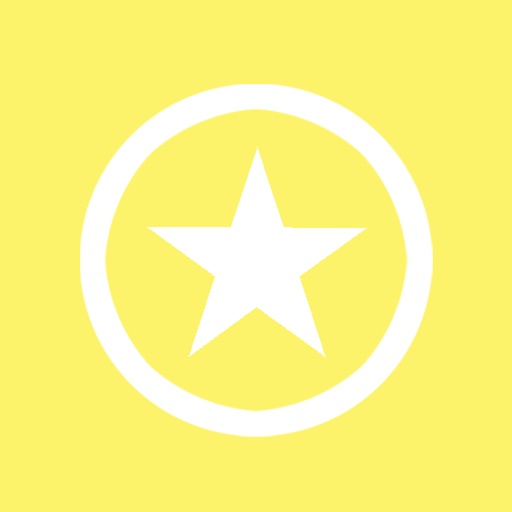
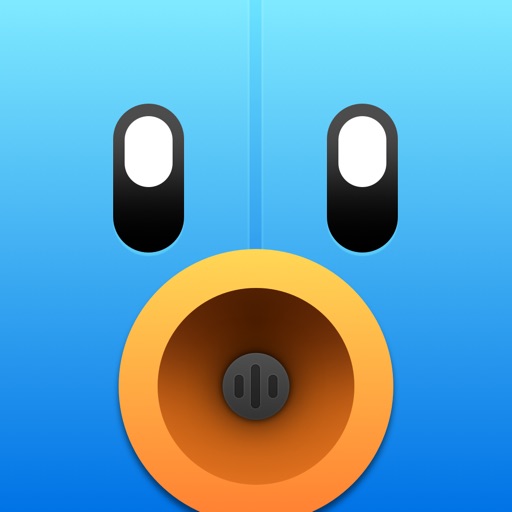
擬似タップでツイート機能ボタンの作り方
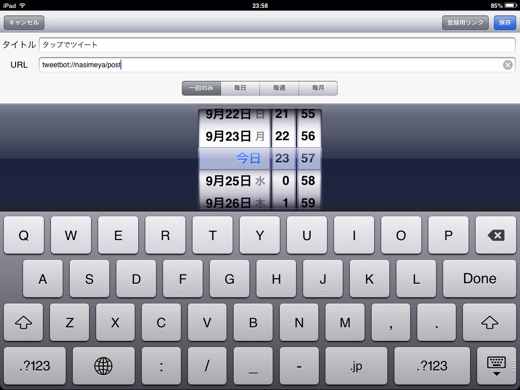
▲MyShortcuts+Viewerを起動し、下部のメニューのリマインダー>+ボタンを作成すると、上記画面になります。
- タイトルには、通知センターに表示したい名称(ここでは、「タップでツイート」としました。)
- 僕のTwitterアカウントは、「@nasimeya」なので、URLには、tweetbot://nasimeya/postと入力
- 最後に保存をタップ
すると、以下のような投稿画面になります。
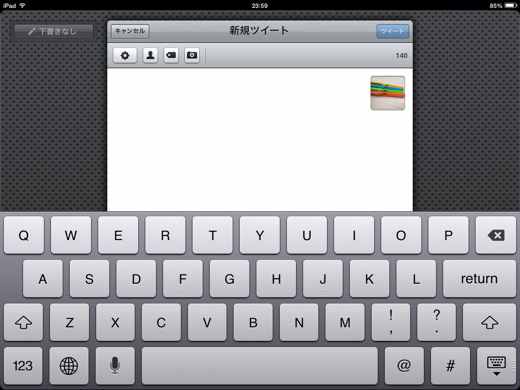
▲Tweetbotの投稿画面が起動します。
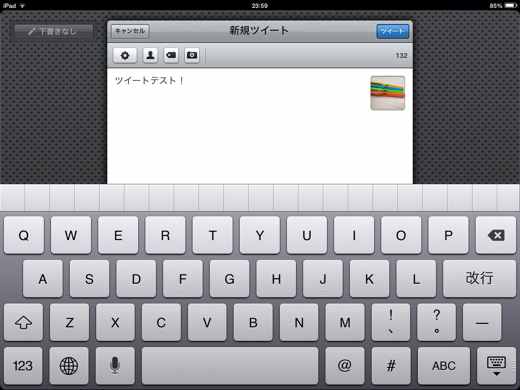
▲入力が終わり、右上のツイートボタンを押すと、投稿が完了します。(投稿する必要はありません。)

▲次回からは、通知センターを下げた時に表示される「タップでツイート」をタップする事で、Tweetbotの投稿画面に直接とぶ事が出来ます。
作成&使用してみての感想
今までのiOS 6の「ツイート機能」は、iOSの投稿画面から投稿していました。今回作成した「擬似タップでツイート」は、TweetbotというTwitterクライアントアプリからの投稿です。直接投稿画面にうつるので便利です。
しかし、ちょっと面倒な部分もあります。
iOS 7では通知センターの項目が3種類あります。
- 今日
- すべて
- 未確認
の3つです。
今回作成した擬似タップでツイートするには、毎回「すべて」の項目に移動(左方向にフリック)しなければなりません。横のフリック動作が意外と面倒に思います。
自分のツイートの利用頻度に合わせて、「擬似タップでツイート」を作成されてみてはいかがでしょうか。
追記(2013年10月2日)
Tweetbotではなく、Twitter公式アプリでもURLスキームを利用して「タップでツイート」機能を通知センターに作成する事が出来ます。URLスキームは、
twitter://post
です。
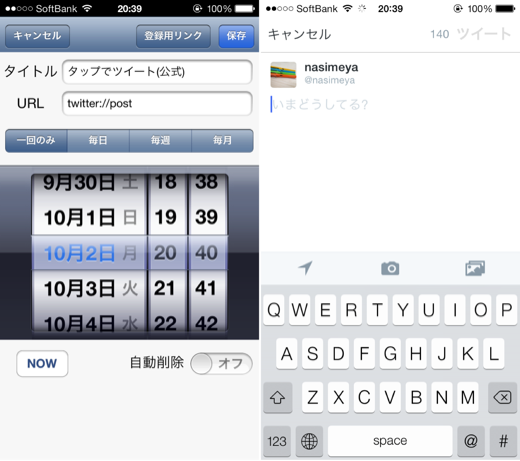
▲作成方法は、Tweetbotの場合と同様です。
参考:【MyShortcuts】iOS7で通知センターからツイートする方法 | Unit Kay’s Blog
同様の方法を用いれば、投稿画面のURLスキームが用意されている各種Twitterクライアントアプリで作成可能だと思います。例えば、echofonやTwitbirdでも可能です。
用意されているURLスキームは、以下の記事を参考にすると良いと思います。
参考:iPhoneの世界: [メモ]TwitterクライアントのURLスキーム調べました
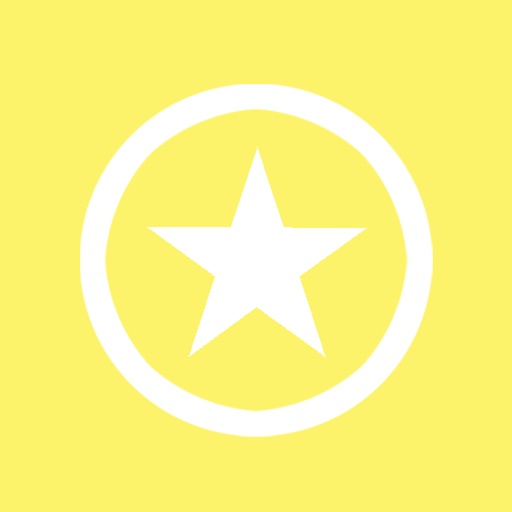
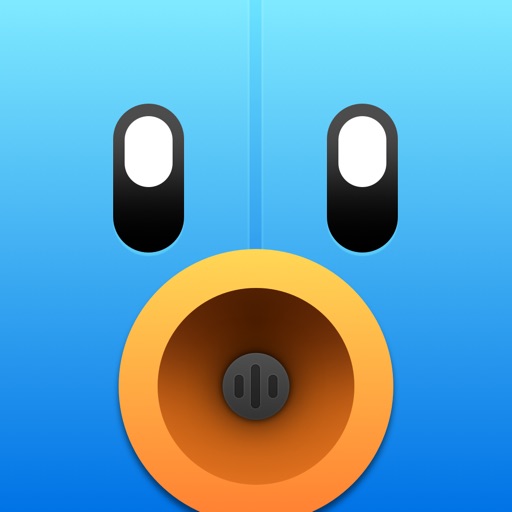



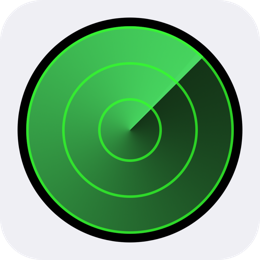

コメント